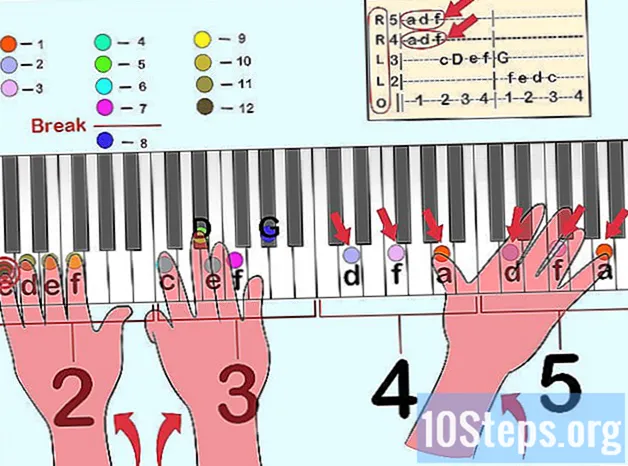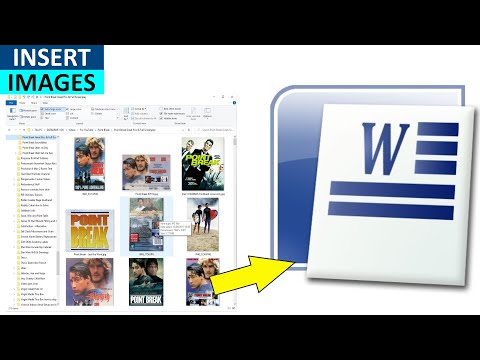
Съдържание
- етапи
- Метод 1 Използване на Microsoft Office Picture Manager (Windows)
- Метод 2 Използвайте Microsoft Word и PowerPoint (Windows)
- Метод 3 Използване на iPhoto (macOS)
- Метод 4 Използване на Preview (macOS)
- Метод 5 Използване на платформи на трети страни
Компресията намалява размера и размера на изображенията, така че можете да ги импортирате в уебсайтове или да ги изпратите по имейл, без да използвате твърде голяма честотна лента. Можете да компресирате снимки, използвайки софтуера за обработка на изображения по подразбиране в Windows или macOS или с помощта на трета страна платформа за компресия.
етапи
Метод 1 Използване на Microsoft Office Picture Manager (Windows)
-

Стартирайте MS Picture Manager. След това кликнете върху Добавяне на пряк път към изображения ... в прозореца Преки пътища към изображения. -

Добавете изображенията. Изберете папката, в която се намира снимката, която искате да компресирате, след което щракнете добави. -

Изберете изображението за компресиране. Това действие ще покаже снимката в прозореца за визуализация. -

Кликнете върху Компресиране на изображения в менюто изображение. -

Изберете опция. Можете да изберете е електронен, Уеб страници или Документи в зависимост от използването, което искате да направите компресирано изображение. Ако например планирате да прикачите снимката към имейл, изберете е електронен. -

Кликнете върху добре. Избраното изображение вече ще бъде компресирано.
Метод 2 Използвайте Microsoft Word и PowerPoint (Windows)
-

Отворете документ на Word. След това кликнете върху изображението, което искате да компресирате. -

Кликнете върху менюто ИНСТРУМЕНТИ ЗА ОБРАЗЕ. Изберете опцията Компресиране на изображения в раздела ФОРМАТ. -

Проверете опцията Прилагане само към избраното изображение. След това кликнете върху опции. -

Проверете и двете опции за компресия. Трябва да поставите отметки в квадратчетата Автоматично изпълнявайте основна компресия при запис и Премахнете зоните за изрязване от изображенията. -

Изберете изходните опции. В зависимост от това, което смятате да правите със компресирано изображение, можете да изберете електронен, екран или печатане, Например, ако искате да отпечатате документа, проверете опцията печатане. -

Кликнете върху добре. Вашето изображение сега ще бъде компресирано.
Метод 3 Използване на iPhoto (macOS)
-

Пуснете iPhoto. След това изберете изображението, което искате да компресирате. -

Кликнете върху досие и изберете износ. -

Изберете longlet Експортиране на файлове. -

избирам JPEG в падащото меню тип. Когато компресирате изображения, JPEG е препоръчителният формат, тъй като е съвместим с повечето програми и браузъри. -

Изберете предпочитаното качество на картината. Можете да направите това от менюто JPEG качество. -

Изберете размерите на компресията в менюто размер. Имате избор между малък, среден, широк или обичай за да изберете размерите на вашето изображение. -

Кликнете върху износ. След това изберете местоположението за запазване на компресираната снимка.
Метод 4 Използване на Preview (macOS)
-

Кликнете с десния бутон върху снимката, която искате да компресирате. След това изберете Отваряне с преглед. -

Кликнете върху инструменти, след това изберете Регулирайте размера. -

Въведете размерите на пикселите си в секцията широчина. Например, ако искате да преоразмерите изображението, което да използвате в блог, въведете стойност като 300 в полето за опции широчина, Програмата автоматично ще промени стойността на опцията височина за да намалите пропорционално снимката. -

Кликнете върху добре. -

Кликнете върху досие и изберете Запазване като. -

Преименувайте изображението, което сте променили. Вашата снимка вече ще бъде компресирана.
Метод 5 Използване на платформи на трети страни
-

Отворете браузъра си. Търсете сайтове за компресиране на изображения от трети страни. Като думи за търсене можете да пишете компресиране на изображения или преоразмеряване на снимки. -

Отидете на сайта, който предлага безплатни услуги за компресия. Сред тези онлайн платформи има Image Optimizer, Compress JPEG и Picresize. -

Следвайте инструкциите, които се появяват на екрана, за да компресирате. В повечето случаи ще бъдете подканени да кликнете върху изберете да импортирате изображението от вашето устройство и да определите размерите, които искате да дадете на снимката. -

Кликнете върху преоразмеряване или компрес. Направете това след въвеждане на размерите, след което изберете опция за изтегляне на изображението на вашето устройство. Вашата снимка ще бъде компресирана.